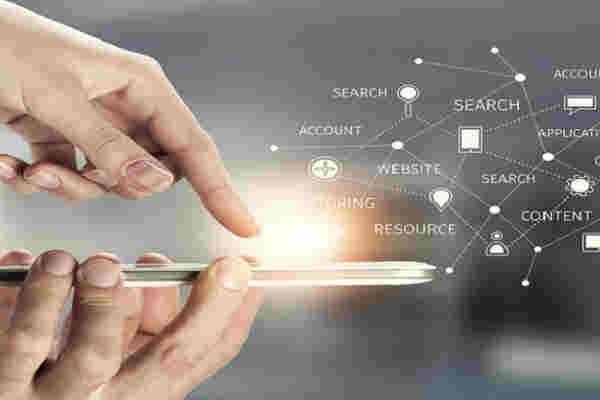
越来越多的商家选择入驻亚马逊平台,借助其庞大的用户群体和完善的物流体系,实现产品的全球销售。面对海量产品信息,如何高效地完成产品上传成为商家关注的焦点。本文将为您详细介绍亚马逊后台批量上传产品的教程,帮助您轻松拓展电商业务。
越来越多的商家选择入驻亚马逊平台,借助其庞大的用户群体和完善的物流体系,实现产品的全球销售。面对海量产品信息,如何高效地完成产品上传成为商家关注的焦点。本文将为您详细介绍亚马逊后台批量上传产品的教程,帮助您轻松拓展电商业务。
一、准备工作
1. 注册亚马逊卖家账号
在开始批量上传产品之前,您需要先注册一个亚马逊卖家账号。登录亚马逊官方网站,按照提示完成注册流程。注册成功后,您将获得一个卖家中心,用于管理您的产品信息。
2. 准备产品信息
在批量上传产品之前,您需要准备好以下信息:
(1)产品名称:简洁明了,包含关键词,便于用户搜索。
(2)产品描述:详细描述产品特点、用途、规格等信息,突出产品优势。
(3)产品图片:高清、多角度展示产品,提高用户购买信心。
(4)产品价格:根据市场行情和成本,合理设定产品价格。
(5)产品分类:选择与产品相关的分类,便于用户查找。
二、亚马逊后台批量上传产品教程
1. 登录卖家中心
登录亚马逊卖家中心,进入库存页面。
2. 选择批量上传
在库存页面,点击批量上传按钮,进入批量上传页面。
3. 选择上传模板
亚马逊提供了多种上传模板,包括XLSX、XLS、CSV等格式。根据您的需求选择合适的模板。
4. 填写产品信息
打开模板文件,按照模板要求填写产品信息。以下为模板中常见字段:
(1)asin:亚马逊标准识别码,用于唯一标识产品。
(2)标题:产品名称,包含关键词。
(3)描述:产品详细信息。
(4)图片URL:产品图片的链接。
(5)价格:产品售价。
(6)库存量:产品库存数量。
5. 保存并上传
填写完产品信息后,保存模板文件。返回亚马逊批量上传页面,点击上传文件按钮,选择保存好的模板文件,并点击上传按钮。
6. 查看上传结果
上传完成后,系统会显示上传结果。如有错误,可查看错误提示并进行修改。修改无误后,重新上传即可。
三、注意事项
1. 遵循亚马逊规则
在批量上传产品时,务必遵循亚马逊平台规则,避免违规操作导致账号受限。
2. 优化产品信息
合理设置产品信息,提高产品曝光度和转化率。
3. 定期检查库存
及时更新产品库存信息,避免出现缺货情况。
4. 优化产品图片
使用高清、多角度的产品图片,提升用户购买信心。
亚马逊后台批量上传产品是商家拓展电商业务的关键步骤。通过以上教程,相信您已经掌握了批量上传产品的技巧。在操作过程中,注意遵循平台规则,优化产品信息,相信您的电商业务将取得更好的成绩。
亚马逊后台批量上传产品如何操作详细设置步骤介绍(图解)亚马逊卖家在选品和研究后,需要将产品上架。但如果需要发布许多产品,逐一上传将会耗费大量时间和精力。为节省时间,亚马逊支持表格批量上传多个产品。下面详细介绍操作步骤。
批量上传产品能节省大量时间,卖家可以将更多时间用于产品运营,从而增加店铺流量和销量,实现事半功倍的效果。
步骤如下:登录亚马逊卖家后台,选择库存下的批量上传商品进入商品上传页面;点击下载库存文件;选择产品类目属性、关键词等找到相对应的表格模板进行下载。下载模板时,建议根据产品类目逐级寻找,或通过搜索栏快速查找。本文以手机壳为例,直接搜索手机壳,下载模板。
点击选择手机壳对应的商品类型,点击生成模板即可下载表格模板。下载表格后,填写需要上架的产品信息,其中产品关键词可提前填写或后期编辑。表格填写完成后,上传至产品上传页面,选择库存加载工具文件,点击选择文件上传填写好的表格,最后点击上传。
如果需要替换或删除文件,可点击清除/替换按钮。当操作完成后,可监控上传状态查看。
对于需要发布大量新品的大卖家,表格批量上传是最常用的方式。以上就是详细的表格批量上传产品操作。
亚马逊如何批量上传多个商品大家都知道在亚马逊后台卖家后台添加商品,除了通过逐一上传的方式一次上传一个商品之外,还可以使用模板,一次批量上传多个商品。今天我们就来看一下如何下载、填写这个神奇的库存文件模板吧!
为了正确且高效的填写库存文件模板,你需要准备好:库存文件模板+商品分类树指南。
库存文件模板:Excel电子表格,可以通过这个模板向亚马逊网站上传新商品或者修改、删除已有商品。
商品分类树指南:为了将商品正确分类,需要找到商品对应的分类节点编号,商品分类树指南是提供唯一编号的具体分类文件。
下载模板
进入卖家后台,点击<库存>按钮里的批量上传商品,在批量上传商品页面中可以看到,第一部分就是<下载库存文件>,可以根据自己需要上传商品的类型逐级选择,然后点击生成模板下载。
下载商品分类树指南
在下载库存文件下方,直接点击<此处>即可下载分类树指南,从中可以选择对应商品的分类节点编号。
ps:选择多个分类,才需要下载分类树指南,并从中选择对应分类的正确分类节点编号。如果只选择一个分类,就没有必要下载分类树指南了,因为在模板中会自动生成所选分类的节点编号。
物料已准备就绪,那么下面以商品吉他为例,来看看如何填写库存文件模板。
首先要强调一下,各位卖家一定要使用Excel程序打开文件,不可以用WPS打开或编辑。
如果在打开文件时系统提示,是否要启用宏,请选择启用宏,这样在模板中的某些属性字段会看到下拉列表,可以从中选择有效值。
在这个模板中我们可以看到有6个工作表
1、说明:是对模板使用方法的介绍
2、图片要求:介绍了亚马逊的图片标准,上传到亚马逊的图片必须符合这些标准
3、数据定义:详细的介绍了在模板中,每一个字段对应的商品属性的含义以及填写示例
4、模板:即填写商品数据时使用的表格
ps:数据定义里说明必填项的列标题为必填属性,不填会影响商品的创建,但是为了获得更好的效果,建议尽可能多的提供其他需填和选填数据
5、示例:已经填好的例子,供卖家参考
6、有效值:包含了某些商品属性的有效值列表,这些属性必须按有效值填写,否则无法上传
当在模板工作表中完成全部商品数据的输入后,保持模板为当前页,把文件另存为Unicode文本,这个文件就是之后去卖家后台通过上传商品的库存工具上传的文件。
(当然现在卖家后台也支持Excel文本上传,但处理模板的时间会稍长一些)
我们再来看看分类树指南。在分类树指南中,我们能看到商品分类对应的分类节点编号,这个编号是需要填到库存文件模板中推荐分类节点这个属性里面的,注意:我们要选择叶节点,就是没有子类别的节点。
这就是库存文件模板的填写方法啦,快去批量上传商品,让你的工作效率飞起来吧~
如何利用表格在亚马逊后台批量上传产品在亚马逊后台,批量上传产品是一项高效操作,能够显著节省卖家的时间,为店铺运营提供更多的便利。通过表格模板批量上传,卖家可以一次性添加多个商品,极大提升了工作效率。
要开始批量上传,首先需要在亚马逊后台找到对应商品的批量上传模板。卖家可以通过关键词或类目属性来定位所需产品,然后下载相应的表格模版。具体操作是进入卖家后台,点击库存选项,找到批量上传商品并下载。
在选择商品类型时,可以使用快速搜索功能,如以手机壳为例,卖家可以快速找到相关模板。对于其他类型的商品,建议直接在后台按照步骤操作,下载合适的表格模板。
下载表格后,卖家需要根据商品信息逐项填写表格。可以在表格中提前填写关键词,也可以先填写基本信息,再在后台的产品编辑中详细补充。确保所有信息准确无误,以避免上传后出现错误。
完成表格填写后,可以开始批量上传产品。回到卖家后台,点击上传您的库存文件,选择库存加载工具文件,并上传已经填写好的表格文件。如果需要删除或更新商品,可以选择清楚/替换库存。
最后一步是监控上传状态。卖家可以在后台查看上传进度,确保所有产品都已成功添加。如果有任何问题,可以根据提示进行调整,直至所有商品都成功上传。
通过这种方法,卖家可以轻松管理大量商品,提高店铺运营效率,更好地服务于客户。
亚马逊每天上传多少个产品 亚马逊后台批量上传产品教程是什么看完觉得写得好的,不防打赏一元,以支持蓝海情报网揭秘更多好的项目。
标签: 亚马逊每天上传多少个产品 亚马逊后台批量上传产品教程是什么 网络营销











